Όταν συγχρονίζετε δύο υπηρεσίες που χρησιμοποιείτε συχνά, τα πράγματα γίνονται πολύ πιο εύκολα. Συγχρονίζοντας τον Βοηθό Google με το Google Keep, όλες οι σημειώσεις που δημιουργείτε με τον Βοηθό Google θα εμφανίζονται στο Google Keep.
Τώρα, την επόμενη φορά που θα δημιουργήσετε μια λίστα αγορών με τον Βοηθό Google, θα εμφανίζεται στο Keep σε όλες τις συσκευές στις οποίες έχετε την εφαρμογή. Όταν χρειάζεται να επεξεργαστείτε μια σημείωση που δημιουργήσατε, πρέπει να ενημερώσετε τον Βοηθό Google να σας εμφανίσει όλες τις σημειώσεις σας. Στη συνέχεια, ανοίξτε τη σημείωση που χρειάζεται επεξεργασία και επεξεργαστείτε μακριά.
Πώς να κάνετε το Google να διατηρεί την κύρια εφαρμογή λήψης σημειώσεων
Για να έχετε πάντα τον Βοηθό Google να δημιουργεί τις μελλοντικές σας σημειώσεις στο Google Keep, ανοίξτε την εφαρμογή Βοηθός Google. Εάν δεν βλέπετε την εφαρμογή στη συσκευή σας Android, θα πρέπει να μεταβείτε στο Google Play για να το εγκαταστήσετε. Μόλις εγκατασταθεί, ανοίξτε το και πατήστε στην εικόνα του προφίλ σας επάνω δεξιά.
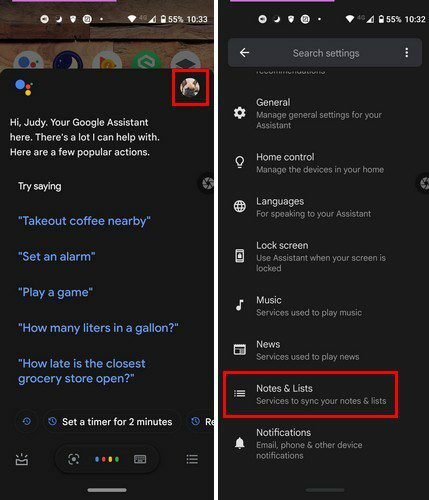
Μόλις μπείτε μέσα Ρυθμίσεις, σύρετε προς τα κάτω μέχρι να συναντήσετε το Σημειώσεις και Λίστες επιλογή. Επιλέξτε την επιλογή και από τις επιλογές που παρέχονται, επιλέξτε Google Keep. Όταν επιλέγετε Keep, θα δείτε ένα μήνυμα που θα σας ενημερώνει ότι όλες οι μελλοντικές σας σημειώσεις θα δημιουργηθούν με το Keep.
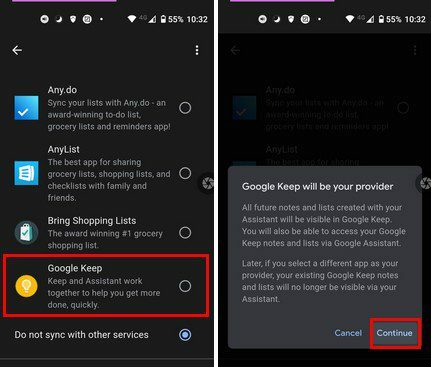
Όταν αποκτάτε πρόσβαση στις σημειώσεις σας μέσω του Βοηθού Google, θα εμφανίζονται αυτές που δημιουργήθηκαν στο Keep. Τελειώνει λέγοντας ότι εάν αποφασίσετε να αλλάξετε την κύρια εφαρμογή σημειώσεων από Keep σε άλλη εφαρμογή, οι σημειώσεις που δημιουργήσατε δεν θα είναι πλέον προσβάσιμες μέσω του Βοηθού Google.
Αυτό είναι το μόνο που υπάρχει σε αυτό. Από εδώ και στο εξής, όλες οι σημειώσεις θα εμφανίζονται στο Google Keep. Την επόμενη φορά που θέλετε να δείτε τις σημειώσεις σας, πείτε στον Βοηθό Google, ¨Ok Google, δείξε μου τις σημειώσεις μου.¨ και οι σημειώσεις σου θα μοιάζουν με αυτό.
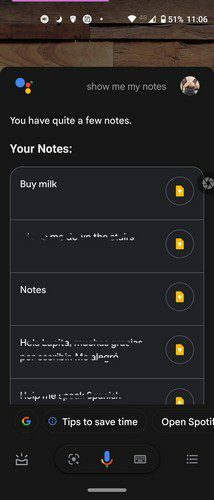
Εάν δείτε μια σημείωση που θέλετε να επεξεργαστείτε, πατήστε πάνω της και θα ανοίξει για να κάνετε τις απαραίτητες αλλαγές. Ο Βοηθός Google δεν θα σας εμφανίσει όλες τις σημειώσεις ταυτόχρονα. Εάν έχετε πολλές σημειώσεις, θα σας δείξει αρκετές, αλλά μπορείτε να τις δείτε πατώντας στο Δείτε όλες τις σημειώσεις επιλογή σύροντας μέχρι τέρμα προς τα κάτω.
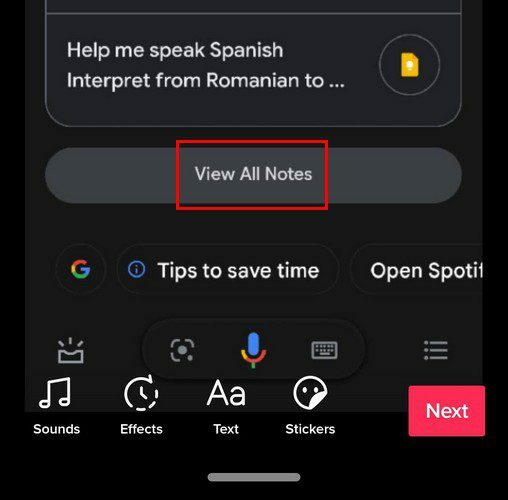
συμπέρασμα
Εάν χρησιμοποιείτε πάντα το Google Keep ούτως ή άλλως για τις σημειώσεις σας, είναι λογικό όταν δημιουργείτε μια σημείωση στον Βοηθό Google, να εμφανίζονται στο Keep. Τα καλά νέα είναι ότι δεν υπάρχει υποχρέωση χρήσης του Keep. μπορείτε πάντα να μεταβείτε σε άλλη εφαρμογή ανά πάσα στιγμή. Ο συγχρονισμός του Βοηθού Google θα κάνει τη λήψη σημειώσεων πολύ καλύτερη; Ενημερώστε με στα σχόλια παρακάτω. Μην ξεχάσετε να μοιραστείτε το άρθρο με άλλους στα μέσα κοινωνικής δικτύωσης.